■VHSからDVDにダビングする方法はこんなにある

手元にある映像機器によって、VHSからDVDへとダビングする最適な方法は変わります。今回は、家庭でも準備できる機器を使ったダビング方法を3つご紹介。
●各種デッキを使う方法
用意するもの
・ビデオデッキ、ビデオカメラなどの再生機器
・DVDデッキ(録画用機器)
・映像、音声コード(赤白黄の端子がついたコード)
・録画用のDVD
まずはビデオデッキやビデオカメラなどの再生機器に映像、音声コードを挿します。このとき、「出力」と書かれている場所に挿し込んでください。コードの反対側はDVDデッキに挿します。こちらは「入力」と書かれた場所に差し込むよう注意してください。 次はビデオデッキやビデオカメラで、ダビングしたい映像を再生します。同時にDVDデッキも起動させ、ダビングを開始したいタイミングで録画ボタンを押してください。モニターがある場合は、録画用DVDデッキの「出力」とモニターの「入力」を映像、音声コードでつなぐとダビングしながら映像を確認できます。
●VHS・DVD一体型レコーダーを使ってダビング 用意するもの
・VHS・DVD一体型レコーダー
・録画用DVD
レコーダーにダビングしたいビデオテープと録画用DVDを入れ、ビデオテープを再生します。あとは、ダビングを開始したいタイミングで録画ボタンを押してください。モニターがある場合は、デッキを使うときと同じように映像、音声コードで繋げば映像をチェックしながらダビングできます。
●ビデオテープの映像をパソコンに取り込む用意するもの ・ビデオデッキ、ビデオカメラなどの再生機器
・USB接続ビデオキャプチャー
・キャプチャーソフトをインストールしたパソコン
ビデオデッキやビデオカメラの「出力」とモニターをUSB接続ビデオキャプチャーで接続します。次にパソコン上でキャプチャーソフトを起動し、同時にダビングしたいビデオテープを再生してください。パソコン上で再生が始まったら、ダビングを開始したいタイミングで録画を開始します。
■VHSをDVDに自分でダビングするときに気をつけたいポイント
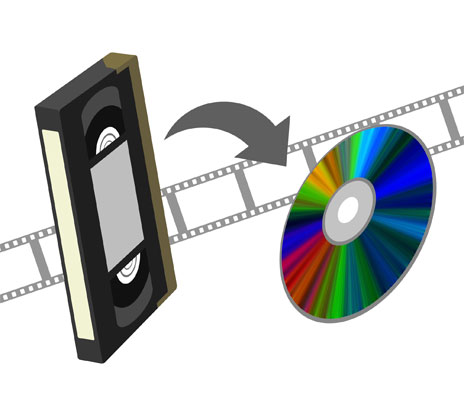
VHSの映像をダビングしたDVDは、ファイナライズという動作を行わない限り上書きができます。ファイナライズとは「このDVDにこれ以上データを書き込まない」というデータ配列に書き換えることで、VHSでいうところの「ビデオの爪を折る」と同じです。ファイナライズを行わないDVDは、ダビングした機器以外では再生できなくなってしまいます。レコーダーによってはダビング終了時に自動でファイナライズを行う場合もありますが、メーカーによるので取扱説明書をチェックしましょう。 ダビングしたDVDに行える処理はもう1つあり、こちらはフォーマットといいます。これはDVDに記録されたデータを全て初期化し、まっさらな状態に戻してしまう操作です。慣れないうちはファイナライズとフォーマットを取り違えてしまうことも珍しくなく、せっかくダビングしたデータを間違って初期化してしまった……というケースも。 慣れない操作や長時間の作業で、うっかり誤操作をしないよう注意しましょう。たくさんの機器を使うことになるので、取扱説明書があればそちらもしっかりと確認してください。
■自分でダビングするのは自信がない……そんなときこそなんでもダビング

自宅でVHSをDVDにダビングしようとすると、意外と色々なものを準備する必要がありますね。ビデオデッキやVHS・DVD一体型レコーダーなどは、ブルーレイやHDDレコーダーの普及によって買い換えてしまったご家庭もおありかと思います。VHSをDVDにダビングするときは、ダビングする部分を再生するのと同じ時間がかかってしまうので、思い出のビデオテープがたくさんある場合は膨大な時間を要することに。 「忙しくて、なかなかダビング作業ができない!」「ダビングしたいけど、機械に詳しくないから不安……」という方々は、パレットプラザ「なんでもダビング」をぜひご利用ください。ビデオテープ1本単位で録画画質を指定できる「録画画質モード指定」や、仕上がったDVDの複製をお作りする「複製サービス」、お客様のご要望にお応えするサービスが豊富な「こだわりプラン」もご用意しております。まずはお気軽にご相談くださいませ。
